Revit中体量面自定义分割的方法
在使用Revit建模过程中,经常设计到表皮的制作,一般使用幕墙系统,或者利用体量,然后填充图案或者自适应系统。利用体量,就需要对体量进行划分,然后再镶嵌,而默认的划分方式是采用表面UV的方式划分的,有时不能满足我们的要求。
一、对面进行自定义划分的方法
>1.打开Revit,有一个已经建立好的体量表面。该体量是通过曲线拉伸,再添加轮廓线,最后调节轮廓线产生的。

>2.进入体量在位编辑,选择面(按Tab可筛选)。

>3.点击分割表面,可以看到曲面按照UV进行了划分。完成体量,下边,我们要按照自定义要求划分该表面。
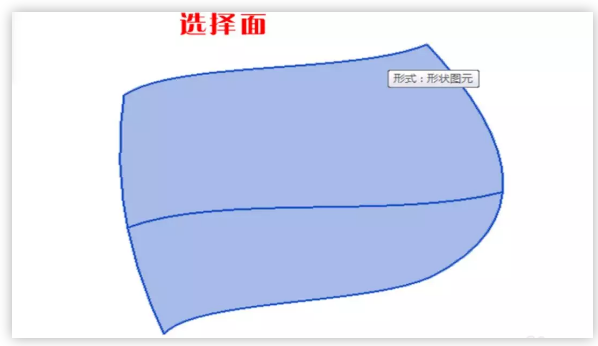
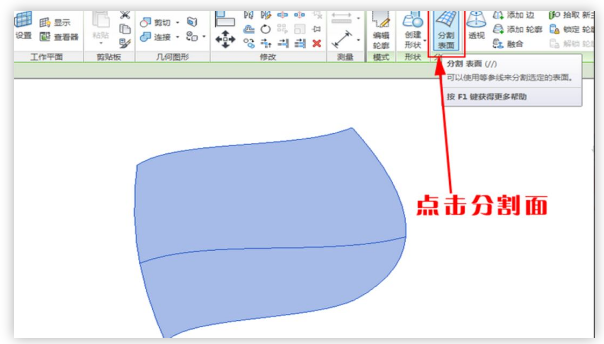


>4.选择面,进入在位编辑,进入楼层1平面视图,使用参照工具,绘制参照线。
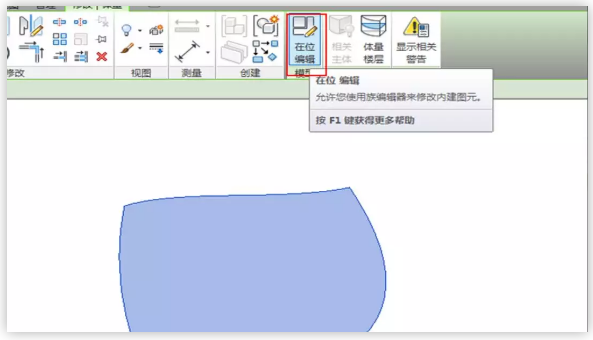


>5.进入南立面,使用参照工具,拾取一个立面作为平面(在第4步中,最好绘制一条垂直线以便于此处选择),绘制参照线。


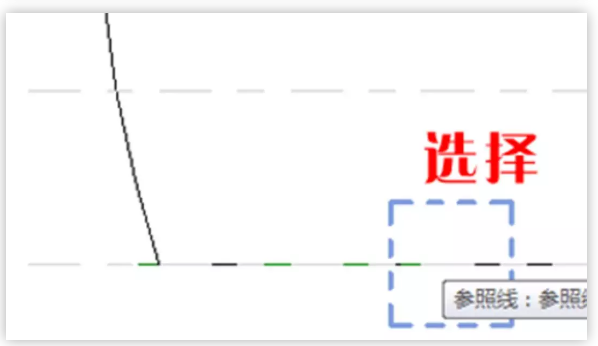
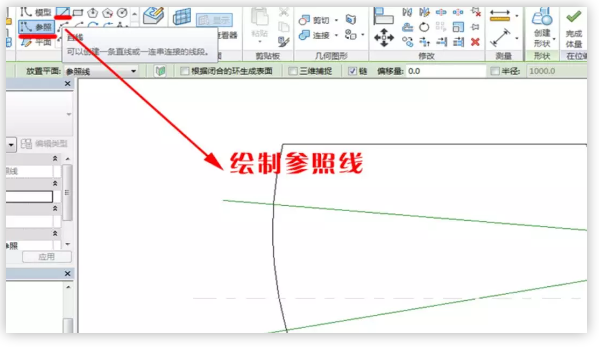
>6.进入到三维视图,选择面,点击分割命令,取消UV网格分割。


>7.点击交点命令,按住Ctrl选择前两步绘制的参考线,点击完成。


>8.完成体量,可以看到表面按参考线进行了分割。

>9.选择面,点击在位编辑,进入编辑状态。

>10.选择面,在左侧属性中选择一个图案填充,观察效果。


转载请注明来源本文地址:https://www.tuituisoft/blog/14587.html